Office で適切に設定されていないため、このアドインを開始できません
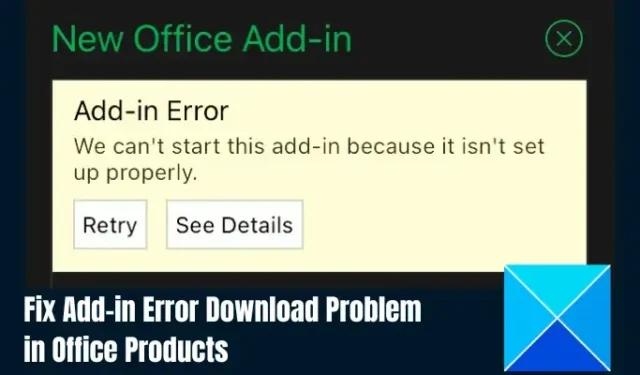
Office アドインは、サードパーティによって開発され、追加機能を追加することでユーザーの生産性を向上させるために Office 製品に組み込まれた重要な Web アプリケーションです。ただし、これらのアドインを使用する前に、Office ストアからダウンロードする必要があります。残念ながら、一部のユーザーは、「正しく設定されていないため、このアドインを開始できません」というメッセージを含むアドイン エラーを受け取ります。 Office ストアから Office アドインをダウンロードしようとします。この記事は、この問題の解決に役立つことを目的としています。
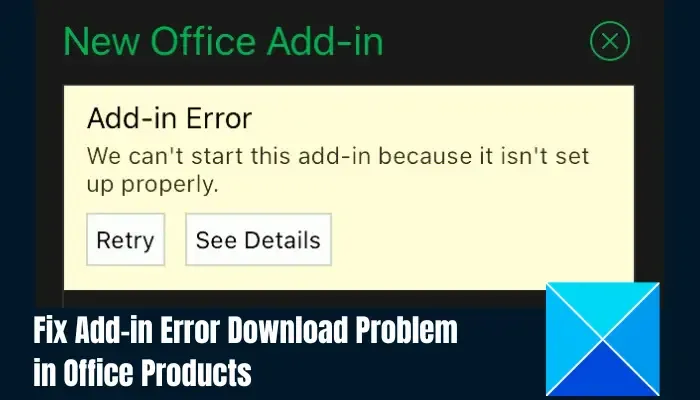
Word にアドインを追加できないのはなぜですか?
アドインのインストールが破損していると、この問題が発生する可能性があります。 Windows レジストリ内の情報が正しくないために、アドイン エラーが発生する可能性があります。この問題が発生する理由は、おそらく Windows のバージョンにあります。古いバージョンの Office または Windows を実行している場合、いずれかの Office 製品でアドインをダウンロードしようとすると問題が発生する可能性があります。
アドイン エラーを修正します。正しく設定されていないため、このアドインを開始できません
Windows 上の Office プログラムでアドインが適切に設定されていないため、このアドインを開始できませんという問題を解決するには、実装できる実証済みの解決策があります。
- Office アドインを再インストールする
- Office セーフ モードでアドインをインストールする
- 管理者権限を使用する
- Windows レジストリ エディタを使用する
- アドイン開発者に連絡する
始める前に、Windows と Office のインストール.
1] Office アドインを再インストールします
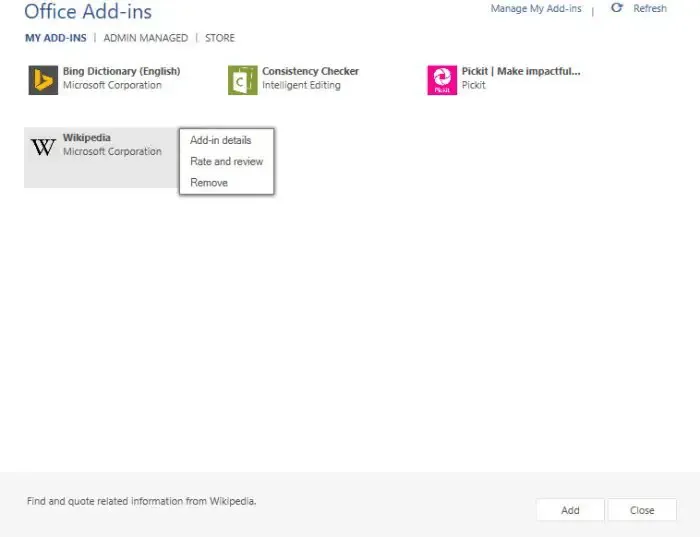
Office アドインを削除し、Office またはコンピューターを再起動し、管理者として Office を実行してから、公式ソースから Office アドインをインストールして、動作するかどうかを確認してください。
この投稿では、Office プログラムからアドインを表示、管理、インストール、削除する方法を説明します。
2] Office セーフ モードでアドインをインストールします
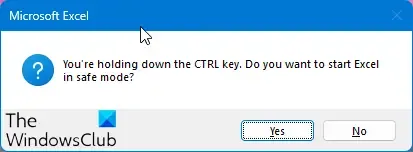
Office プログラムをセーフ モードで実行し、アドインをダウンロードしてインストールできるかどうかを確認する必要があります。 Office プログラムをセーフ モードで起動する:
- CTRL キーを押します
- 次に、Office ファイルをクリックして開きます。
- Word (または他のプログラム) をセーフ モードで起動しますか? と尋ねられます。
- 「はい」をクリックします。
Office がセーフ モードで開きます。
3] 管理者権限を使用する
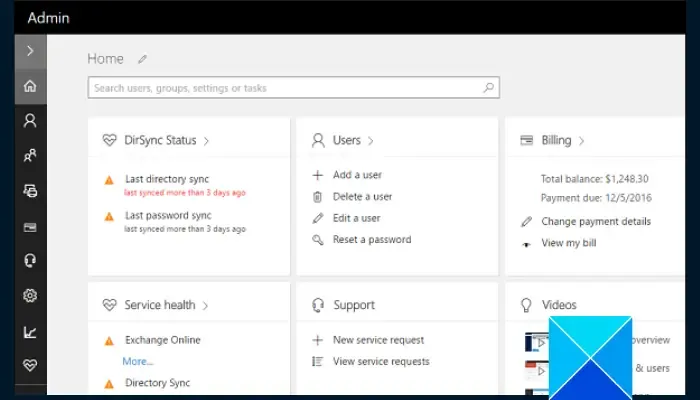
アドインをインストールしようとするとアドイン エラーが発生する場合は、使用している Office 365 製品を組織が管理している可能性があります。
組織によっては、Office ストアからの新しいアドインのダウンロードをブロックし、ユーザーがまだ承認されていないアドインをダウンロードできないようにする場合があります。
Office 365 管理者に連絡してアドインをダウンロードする許可を得るか、アドインをインストールするように依頼してください。
4] Windowsレジストリエディタを使用する
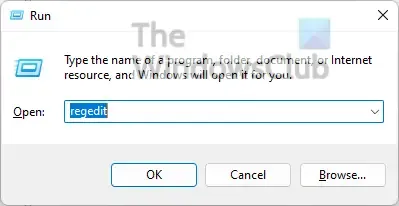
前に述べたように、Windows レジストリ内の誤った情報が原因でエラーが発生する可能性があります。この問題を解決するには、アドインをダウンロードできるようにレジストリを変更する必要があります。
したがって、レジストリをバックアップし、次に説明する手順を段階的に注意深く実行する必要があります。
コンピューター上で開いているすべての Office プログラムを閉じます。
Windows キー + R を押してファイル名を指定して実行ダイアログ ボックスを開き、「regedit」と入力して [OK] をクリックしてレジストリ エディタを開きます。
エディターで次のサブキーを見つけてクリックします。
HKEY_CURRENT_USER\Software\Microsoft\Office\x.0\WEF\Providers
x.0 を Office のバージョン (16.0 Microsoft 365 アプリ、Office LTSC 2021、Office 2019、Office 2016 の場合、および Office 2013 の15.0。
プロバイダの下の最初のサブキーを選択します (例: \KpwDSnL9jumf9ZJTx_XF_Q==)
次に、UniqueID 値のデータ値を調べます。次の値のいずれかを探しています: guid_ADAL、匿名
_ADAL の前にある guid は、数字と文字のランダムなセットであることに注意してください (3a975b5d-ad3e-4e3d-84b0-a7e6776ba6a6 など)。
- ここで、UniqueID のデータ値が guild_ADAL または Anonymous の場合は、UniqueID の親サブキーを削除します。たとえば、KpwDSnL9jumf9ZJTx_XF_Q== サブキーの下にある UniqueID = 3a975b5d-ad3e-4e3d-84b0-a7e6776ba6a6_ADAL の場合、< a i=3>KpwDSnL9jumf9ZJTx_XF_Q== サブキー.
- \Providers キー の下のサブキーごとにこのプロセスを繰り返します。
- レジストリ エディターを閉じて、Windows エクスプローラーを開きます。
- 次のパスを見つけますC:\users\user\AppData\Local\Microsoft\Office\x.0\Wef を削除します。 \Wef フォルダー。
- その後 PC を再起動すると、「正しく設定されていないため、このアドインを開始できません」というアドイン エラーが修正されるはずです。
5] アドイン開発者に連絡する
また、アドインはサードパーティのプログラムであることも前述しました。エラーを修正するには、Office 製品に追加しようとしているアドインの開発者に問い合わせる必要がある場合があります。
Office 製品でこのアドイン エラーを修正できることを願っています。幸運を。
Word でアドインの読み込みエラーが発生するのはなぜですか?
Microsoft Word にアドインをインストールしようとしてアドインの読み込みエラーが発生した場合、問題は通常認証の問題であり、問題を解決するには Office の再起動が必要になる場合があります。
Outlook でアドインが表示されないのはなぜですか?
これは、アドインが Outlook の無効な項目リストに含まれている場合に発生する可能性があります。プライバシー設定や管理オプションによっては、[アドインを取得] ボタンがグレー表示になる場合もあります。


コメントを残す